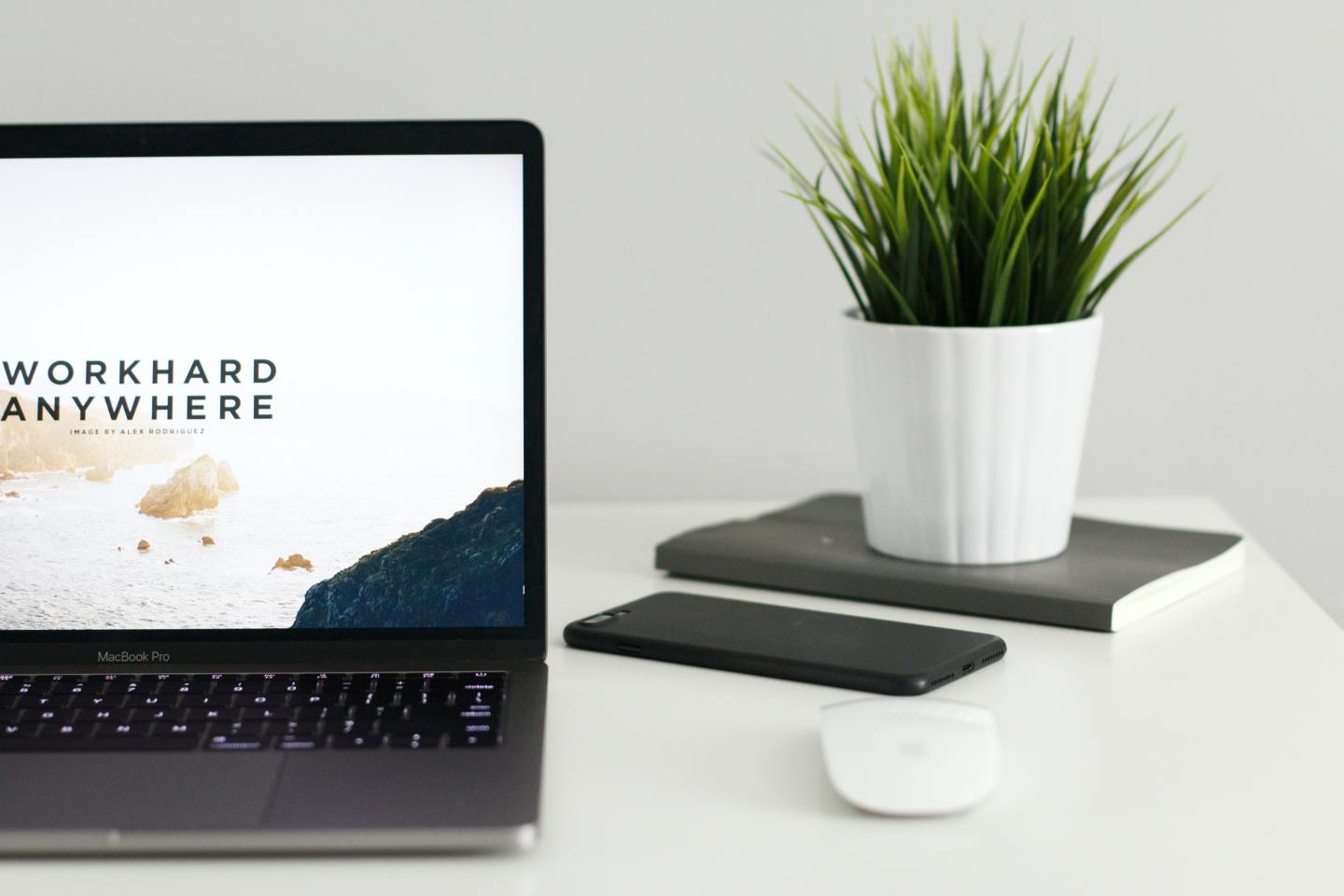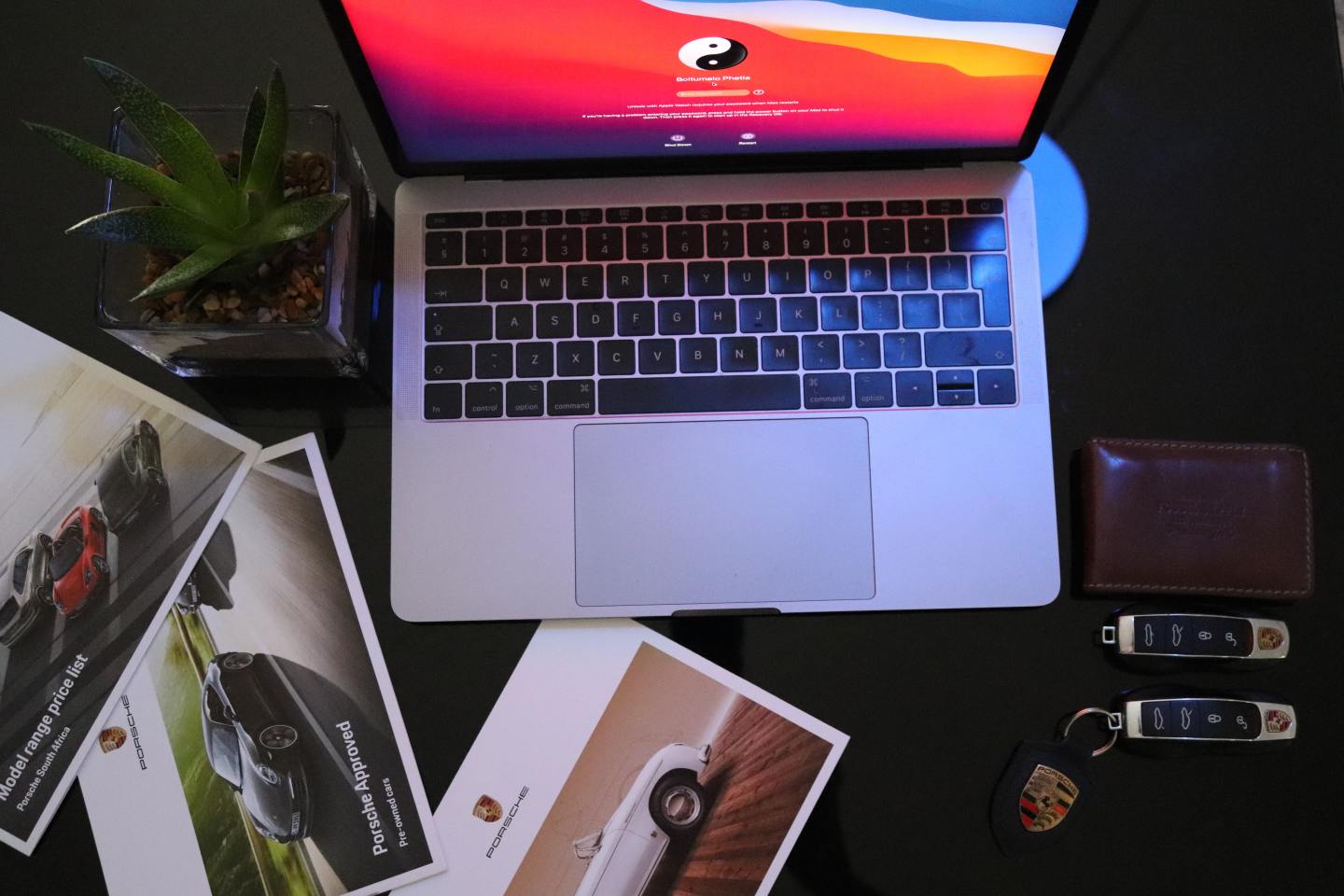1. 配置本地socket服务
Java 服务端demo环境
- jdk1.8
- 框架:springboot+maven
- 开发工具:IDEA
在pom文件引入第三包封装的netty框架maven坐标
<dependency>
<groupId>io.github.fzdwx</groupId>
<artifactId>sky-http-springboot-starter</artifactId>
<version>0.10.6</version>
</dependency>
注意:pom文件里需注释掉springbootweb启动器,web启动器默认是tomcat服务启动,会和netty服务冲突
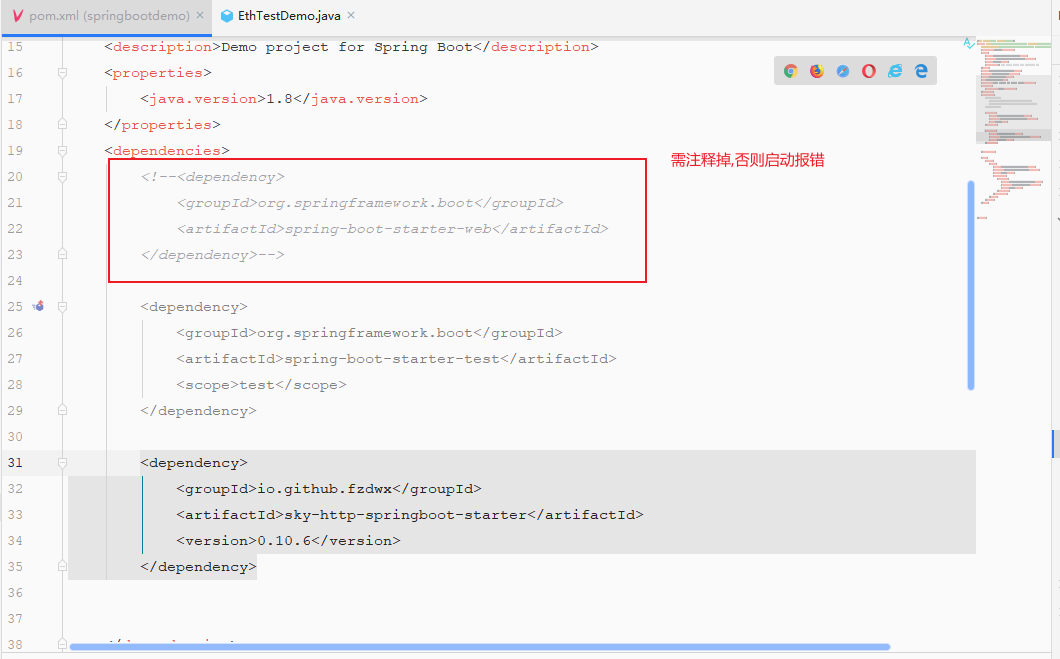
创建java服务端,以接口模式创建,方便外部调用
@GetMapping("/getConnect")
public void getConnect(HttpServerRequest request){
request.upgradeToWebSocket(ws -> {
ws.mountOpen(h->{
ws.send("连接成功,开始聊天吧!");
});
ws.mountText(s -> {
System.out.println(s);
//对方回复
System.out.println("客户端回复: "+s);
//获取控制台输入的值
Scanner scanner =new Scanner(System.in);
String next = scanner.next();
ws.send(next);
});
});
}
启动服务,出现以下信息表示启动成功,暴露端口默认:9999
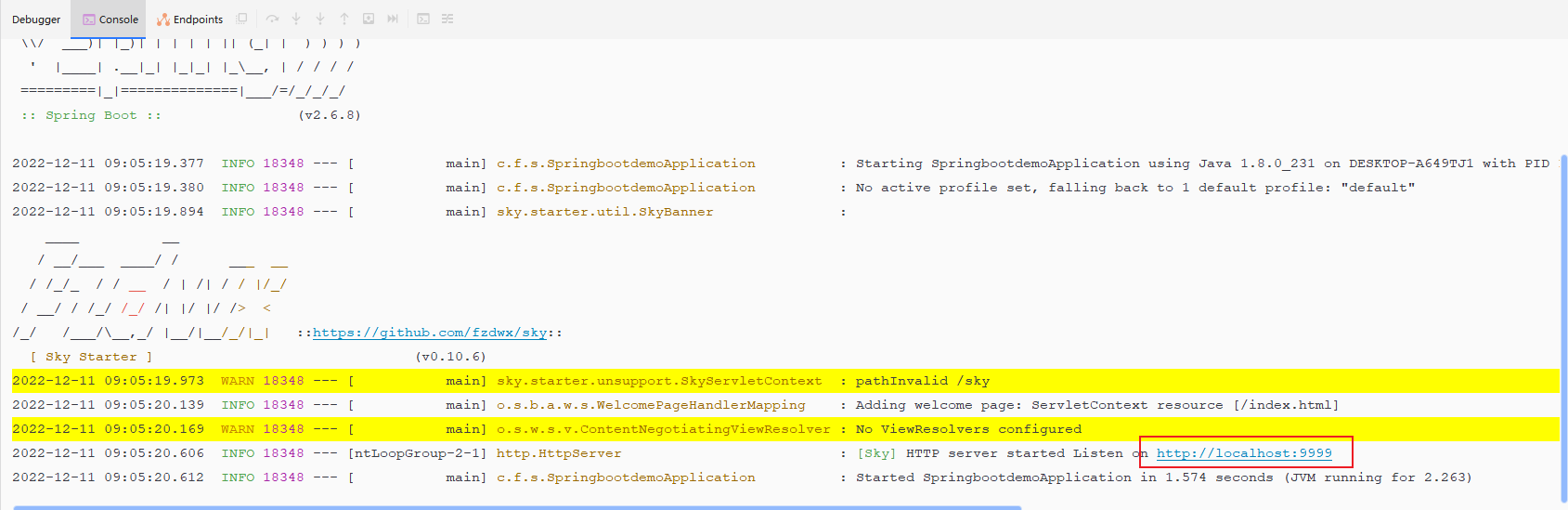
2. 本地socket服务暴露至公网
将本地服务暴露至公网可访问,我们可以通过cpolar内网穿透来实现,无需公网IP,也无需设置路由器。如果您还未安装cpolar,请参考官网文档——入门指南
2.1 创建隧道映射9999端口
本地安装配置cpolar完成后,在浏览器访问本地9200端口(http://127.0.0.1:9200),登录cpolar web UI管理界面。
点击左侧的隧道管理——创建隧道:
- 隧道名称:可自定义,注意不要与已有隧道名称重复
- 协议:tcp
- 本地地址:9999
- 端口类型:免费选择随机
- 地区:选择China VIP
点击创建
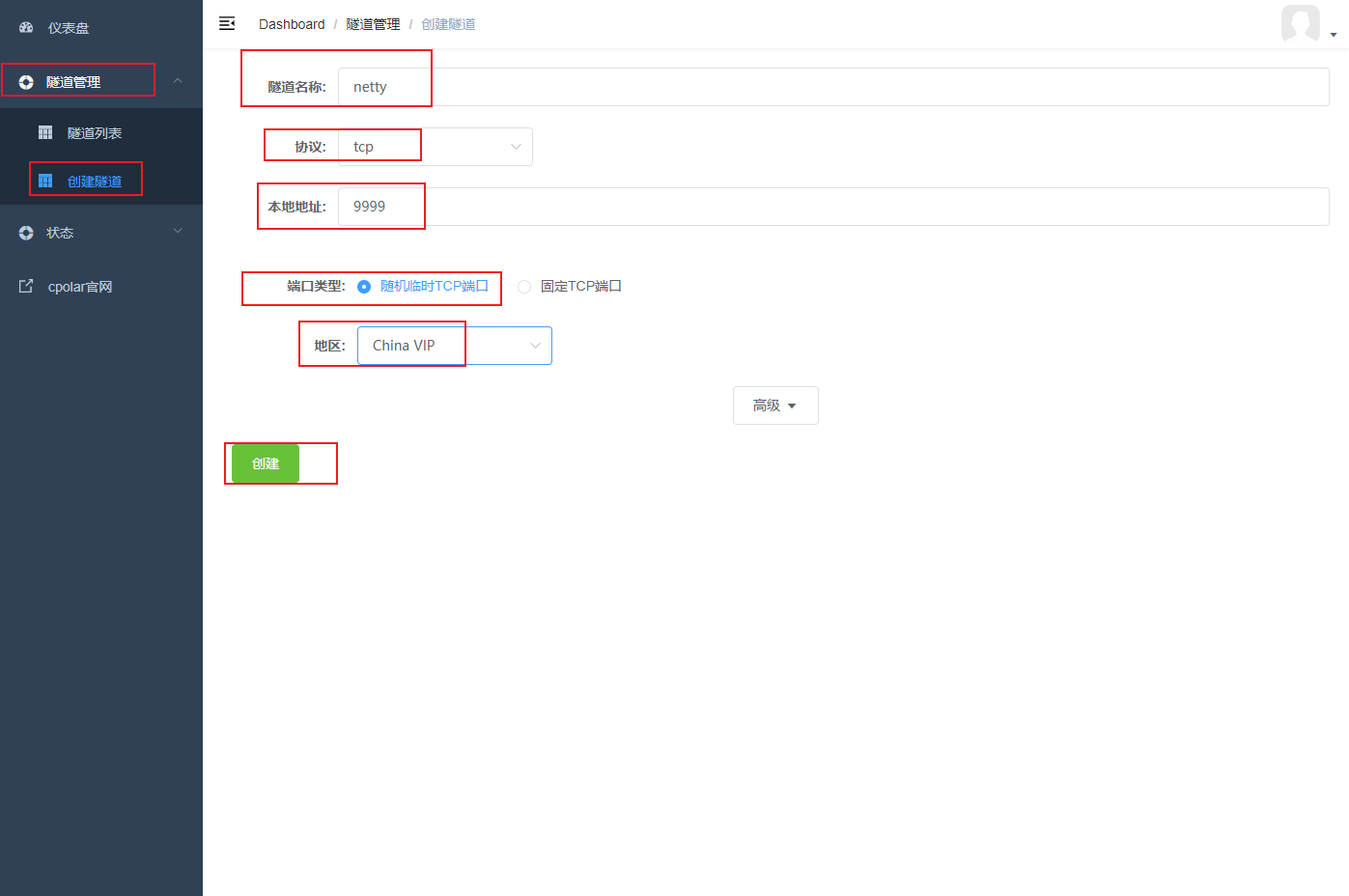
注意:该隧道选择的是临时tcp地址和端口,24小时内会变化,如需固定tcp地址,可升级为专业套餐做tcp地址固定!
2.2 获取公网地址
隧道创建成功后,点击左侧的状态——在线隧道列表,可以查看到刚刚所创建的隧道,已经有生成了相应的公网地址,将其复制下来。
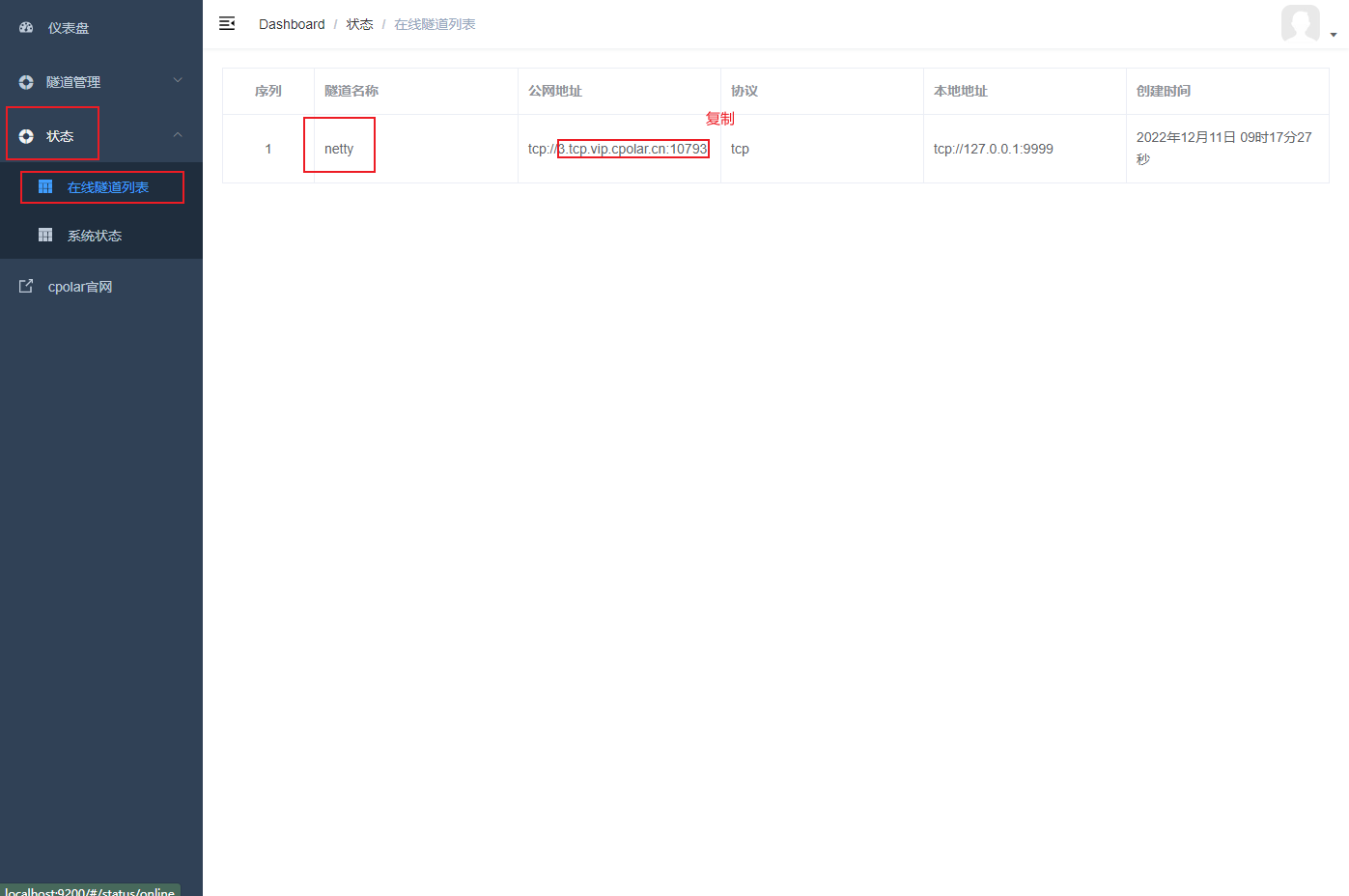
3. 公网连接本地socket服务端
此时,websocket服务端已经从本地localhost暴露至公网,接着我们创建一个客户端测试公网访问socket服务端连接。
以基于go的socket客户端为例,通过公网连接java socket服务端
- go版本:1.19
- 开发工具:VSCODE
3.1 通过git下载websocket框架
go get github.com/gorilla/websocket
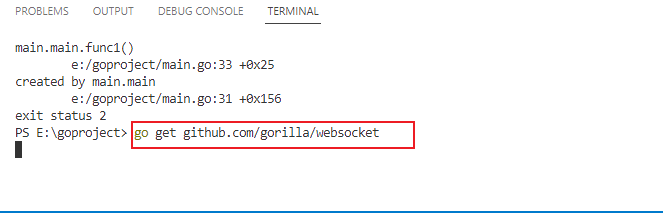
3.2 创建GO客户端, 注意:Host值为上面复制的隧道公网地址!!
package main
import (
"fmt"
"log"
"net/url"
"github.com/gorilla/websocket"
)
func main() {
// 定义服务端的地址
u := url.URL{
Scheme: "ws",
Host: "3.tcp.vip.cpolar.cn:10793", //地址为复制隧道的公网地址
Path: "/eth/getConnect"} //服务端controller 映射地址
// 与服务端建立连接
c, _, err := websocket.DefaultDialer.Dial(u.String(), nil)
if err != nil {
log.Fatal("dial:", err)
}
defer c.Close()
// 阻塞主线程
down := make(chan byte)
// 启动一个线程,读取从服务端发送过来的数据
go func() {
for {
_, message, _ := c.ReadMessage()
fmt.Println("服务端回复:" + string(message))
}
}()
//启动一个线程输入消息
go func() {
for {
var input string
fmt.Scanln(&input)
c.WriteMessage(websocket.TextMessage, []byte(input))
}
}()
for {
<-down
}
}
3.3 接着启动服务,与服务端连接,出现服务端返回的字样表示连接成功
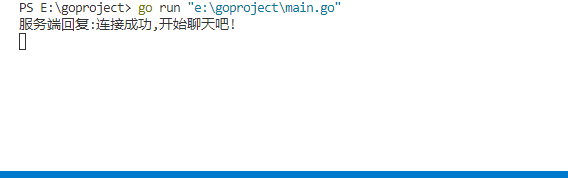
3.4 客户端在控制台输入信息,点击回车

3.5 服务端接收到且打印出现客户端发送的信息
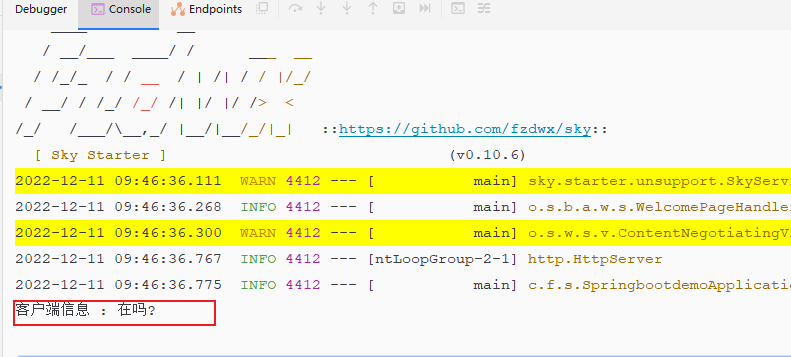
3.6 在服务端控制台输入消息,按回车
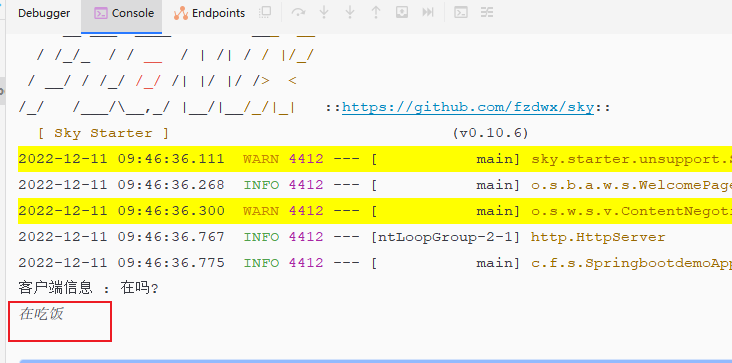
3.7 客户端收到服务端回复的消息,连接成功

4. 配置固定TCP端口地址
由于以上教程使用的随机端口,该地址会在24小时内随机变化,这对于经常访问的用户,或者生产环境的服务来说很不方便。为此,我们可以为其配置一个永久固定的公网TCP地址来进行远程。
注意:需要将cpolar套餐升级至专业套餐或以上。
4.1 保留一个固定TCP地址
登录cpolar官网后台,点击左侧的预留,找到保留的TCP地址:
- 地区:选择China VIP
- 描述:即备注,可自定义填写,本例为
socket
点击保留
固定TCP地址保留成功后,系统会生成相应的公网地址+固定端口号,将其复制下来
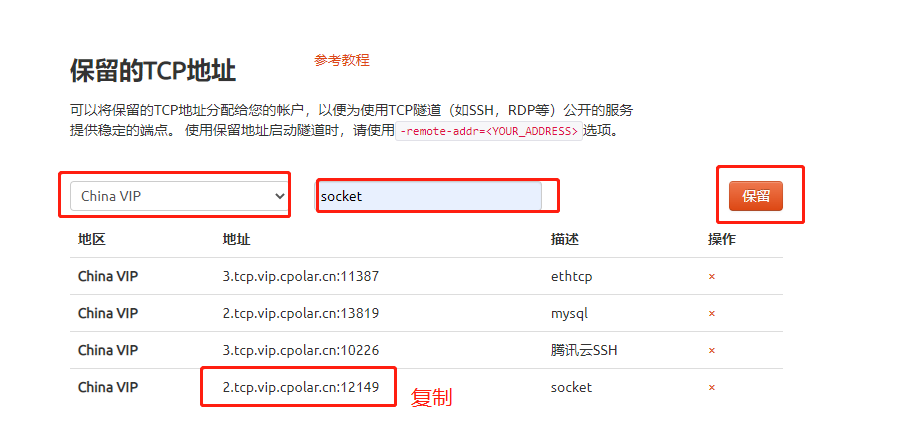
4.2 配置固定TCP端口地址
访问http://127.0.0.1:9200/登录cpolar web UI管理界面,点击左侧仪表盘的隧道管理——隧道列表,找到需要配置的隧道,点击右侧的编辑

修改隧道信息,配置固定TCP端口地址:
- 端口类型:改为选择固定TCP端口
- 预留的TCP地址:填写刚刚保留成功的固定TCP端口地址
点击更新
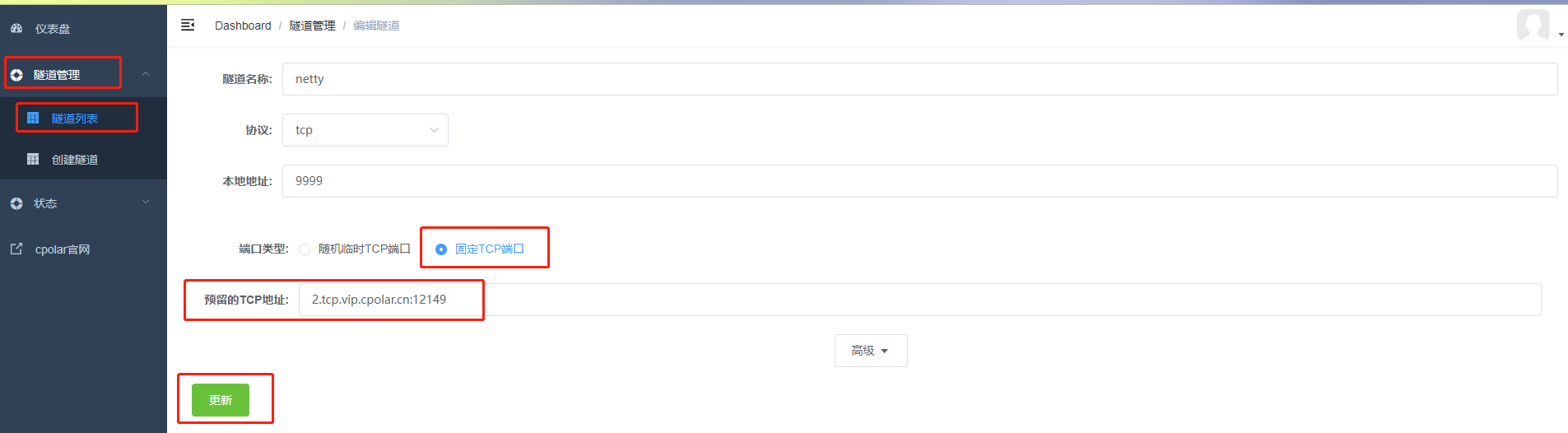
提示更新隧道成功,点击左侧仪表盘的状态——在线隧道列表,可以看到公网地址已经更新为固定TCP端口地址,将其复制下来。
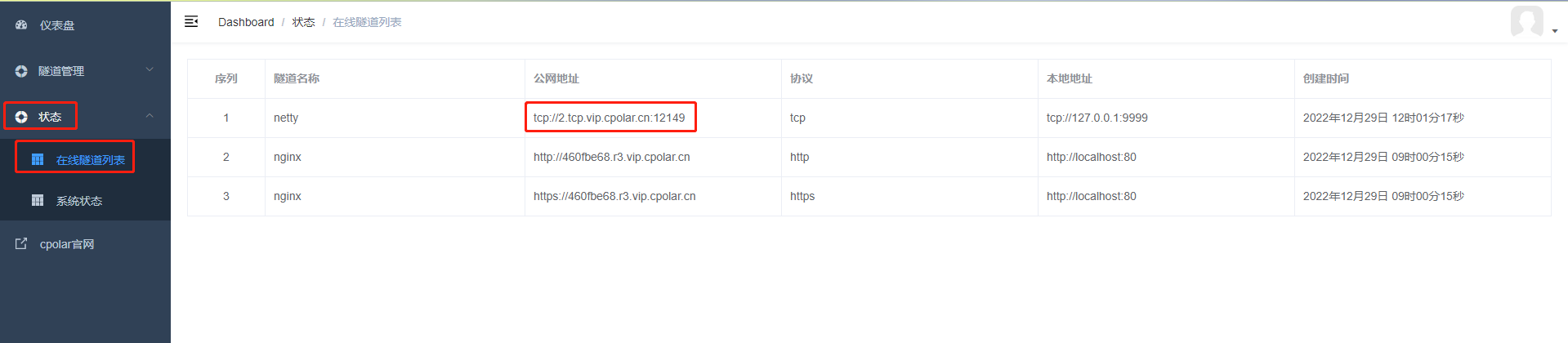
5. 替换go客户端里的地址